Ebben az útmutatóban megtudjuk, hogyan kelltelepítse és konfigurálja a DNS-t a Windows Server rendszeren.Tehát, ha érdekli, csatlakozzon ehhez a bemutatóhoz a DNS telepítéséről, konfigurálásáról és kezeléséről Windows Server gépeken.
Mi az a DNS a Windows Serverben?
A Domain Name System (DNS) fontos szolgáltatás mind a vállalkozások, mind az internet számára. Lehetővé teszi, hogy neveket használjunk IP-címek helyett a szükséges rendszerek megtalálásához. Tehát, amikor beír egy gazdagépnevet, mondjuk:www.thewindowsclub.com, lefordítja azt egy IP-címmé, amelyet a számítógép az adott webhely azonosítására és megnyitására használ.
A DNS telepítéséhez és konfigurálásához a Windows Serveren kövesse az alábbi lépéseket.
- Statikus IP-cím hozzárendelése
- Telepítse a DNS-szerepkört a Szerepkörök és szolgáltatások közül
- Adjon hozzá egy új DNS-bejegyzést
- IP-cím korlátozása
Beszéljünk róluk részletesen.
1] Statikus IP-cím hozzárendelése

Először is statikus IP-címet fogunk hozzárendelni a dinamikus helyett, amely az alapértelmezett. Ehhez kövesse az alábbi lépéseket.
- Nyissa meg a Keresés indítása lehetőséget, és keressen rá„Hálózati kapcsolatok megtekintése”.
- Kattintson a jobb gombbal a hálózati interfészre, amely lehet WiFi vagy Ethernet, majd kattintson a Tulajdonságok elemre.
- Válassza kiInternet Protocol 4-es verzió (ICP/IPv4)és kattintson a Tulajdonságok gombra.
- Most jelölje be a kapcsolódó négyzetetHasználja a következő IP-címet,Adjon meg egy IP-címet, kattintson az Alhálózati maszk mezőre – az automatikusan feltöltődik, majd adja meg az Alapértelmezett átjárót. Általában 1 IP-cím.
- – megadhatja a helyi rendszerét, és kattintson az OK gombra.
- Most indítsa újra a számítógépet.
Győződjön meg arról, hogy beállított egy alapértelmezett átjárót (például az útválasztót/modemet) és egy külső DNS-kiszolgálót. Az átjáró határozza meg, hogy a hálózaton kívül hova megy a forgalom (például az interneten), és a külső DNS-kiszolgálóra van szükség a hálózaton kívüli nevek megtalálásához.
2] Telepítse a DNS-szerepkört a szerepkörök és szolgáltatások közül
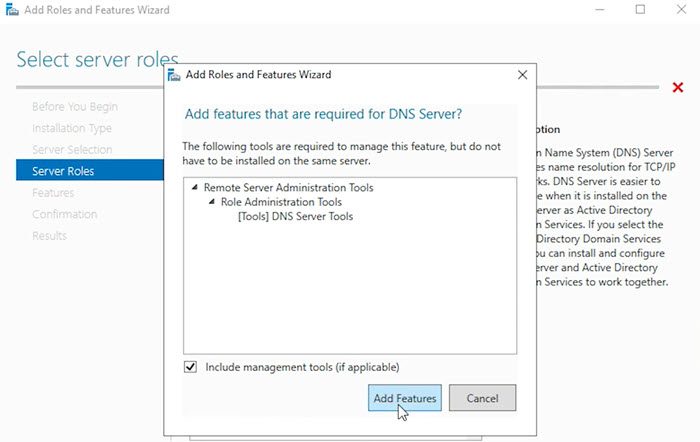
A statikus IP konfigurálása után telepítjük a DNS szerepkört, amely lehetővé teszi a DNS konfigurálását. Ehhez kövesse az alábbi lépéseket.
- NyitottSzerverkezelő.
- Menj ideKezelés > Szerepkörök és szolgáltatások hozzáadásaés kattintson a Tovább gombra.
- Ügyeljen arra, hogy válassza kiSzerep alapú vagy szolgáltatás alapú telepítésés kattintson a Tovább gombra.
- ASzerver szerepkörökfülön válassza ki a DNS-kiszolgálót, majd kattintson a Tovább gombra.
- Mivel nincs szükség további szolgáltatásra, kattintson a Tovább gombra a Funkciók lap kihagyásához.
- Kattintson ismét a Tovább gombra.
- Amikor aMegerősítésfület, feltétlenül jelölje beHa szükséges, indítsa újra a célkiszolgálótmajd kattintson a Telepítés gombra.
Hagyja befejezni a telepítést, majd kattintson a Bezárás gombra.
A DNS telepítése után nyissa meg, hogy ellenőrizze, működik-eParancssorrendszergazdaként, és próbálja meg pingelni a gazdagépet. Mivel a DNS be van állítva, sikeresen feloldja a gazdagépnevet.
Olvas:?
3] Adjon hozzá egy új DNS-bejegyzést
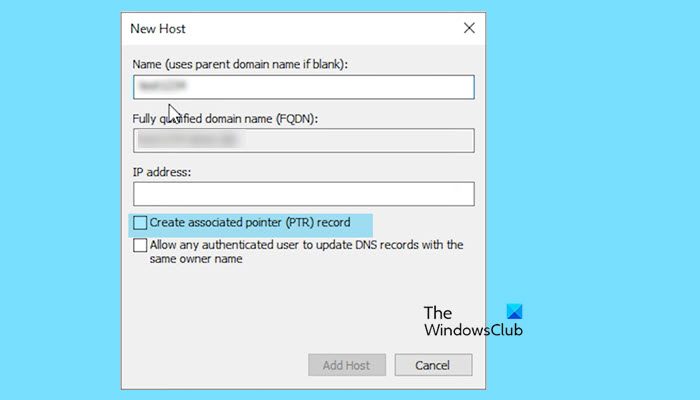
A DNS-szerepkör telepítésekor létrejön egy alapértelmezett bejegyzés, amelyben a gazdagépnév megegyezik a számítógép nevével. Hozzáadhatunk azonban különféle DNS-gazdabejegyzéseket is. Ehhez kövesse az alábbi lépéseket.
- Nyissa meg aSzerverkezelőkonzol.
- Menj ideEszközök > DNS.
- Kattintson a szerver nevére, bontsa ki, majd bontsa ki aelőretekintő zóna,majd kattintson a domainre a kibontásához.
- Ott látni fog egy bejegyzést a gazdagép szerverről. Új bejegyzést fogunk létrehozni. Ehhez kattintson a jobb gombbal egy üres helyre, és kattintson a gombraÚj gazdagép (A vagy AAAA).
- Adhat neki egy tetszőleges nevet, hozzárendelhet egy IP-címet, és még a használt szerver IP-címét is megadhatja.
- Válassza kiHozzon létre kapcsolódó mutató (PTR) rekordot.
- Kattintson a Gazda hozzáadása gombra.
- Kattintson az OK gombra, amikor a rendszer kéri.
Most megpingelheti a szervert az általunk létrehozott gazdagépnév használatával.
Javasoljuk, hogy egyszer törölje át az összes DNS-információt, amelyet a rendszer ismer. Ehhez fussipconfig /flushdnsa Parancssorban.
4] IP-cím korlátozása
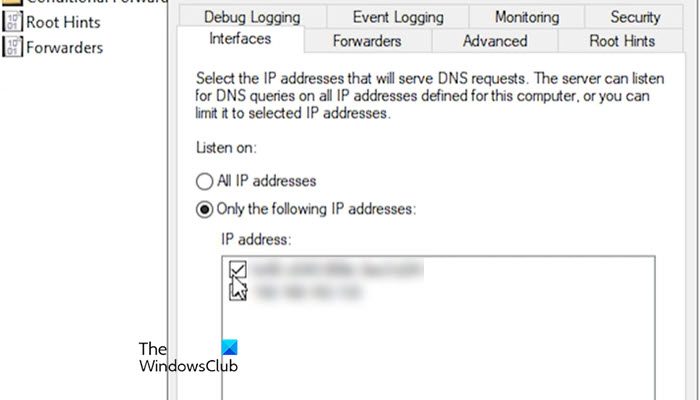
Ha egy rendszer több IP-címmel vagy interfésszel rendelkezik, akkor szabályozhatja, hogy melyiket használják a DNS-kérelmek kezelésére. Ehhez kövesse az alábbi lépéseket.
- A Kiszolgálókezelőben lépjen a következőre:Eszközök > DNS.
- Válassza ki a kiszolgálót a bal oldalon, kattintson a jobb gombbal, majd kattintson a Tulajdonságok elemre.
- AInterfészekfül, ellenőrizzeCsak a következő IP-címek,majd válassza ki a használni kívánt IP-címet.
- Végül kattintson a gombraAlkalmaz > Ok.
Remélhetőleg ez az útmutató ötletet ad a DNS konfigurálásához és használatához.
Olvas:?
Hogyan lehet DNS-bejegyzést hozzáadni a Windows Serverhez?
Ha DNS-bejegyzést szeretne hozzáadni a kiszolgálóhoz, lépjen a következő helyre:Kiszolgálókezelő és kattintson az Eszközök > DNS elemre. Ezzel megnyílik a DNS-konzol. Bontsa ki a kiszolgáló bejegyzést, keresse meg a tartományt, kattintson a jobb gombbal bárhová, és válassza az Új gazdagép (A vagy AAAA) lehetőséget. Végül töltse ki az összes mezőt,és jó lesz menni.
Olvassa el még:

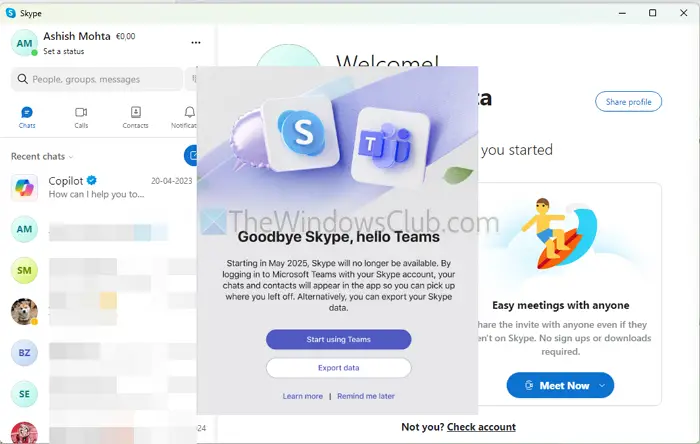
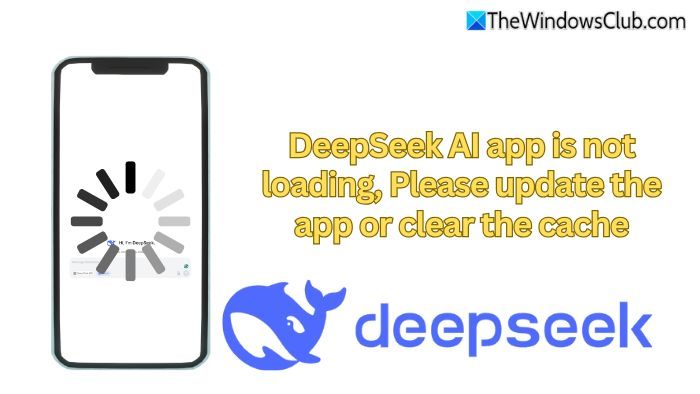






![Hogyan helyezhet át alkalmazásokat a Xiaomi/Redmi SD-kártyára 4 módon? [Kötelező olvasmány]](https://elsefix.com/statics/image/placeholder.png)


